Win10秋季創(chuàng)意者更新如何配置顏色篩選器?
Windows10秋季創(chuàng)意者更新如何配置顏色篩選器?顏色篩選器是Windows10秋季創(chuàng)意者更新的一大新功能,該功能可以讓用戶更輕松地查看和分辨顏色差異,以幫助光敏感用戶。那么,Windows10秋季創(chuàng)意者更新要如何配置顏色篩選器呢?請繼續(xù)往下看。
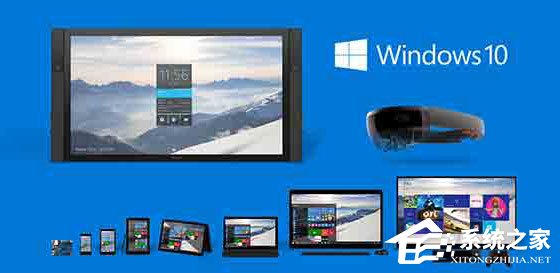
在Windows10中應(yīng)用「顏色篩選器」:
1、使用 Windows + I 快捷鍵打開「Windows 設(shè)置」
2、打開「輕松使用」——點(diǎn)擊左側(cè)的「顏色和高對比度」選項(xiàng)卡
3、將「應(yīng)用顏色篩選器」的開關(guān)設(shè)置為開即可。
目前針對不同光敏感用戶,共有 6 種篩選器選項(xiàng)可在下拉列表中選擇,分別是:
灰度:
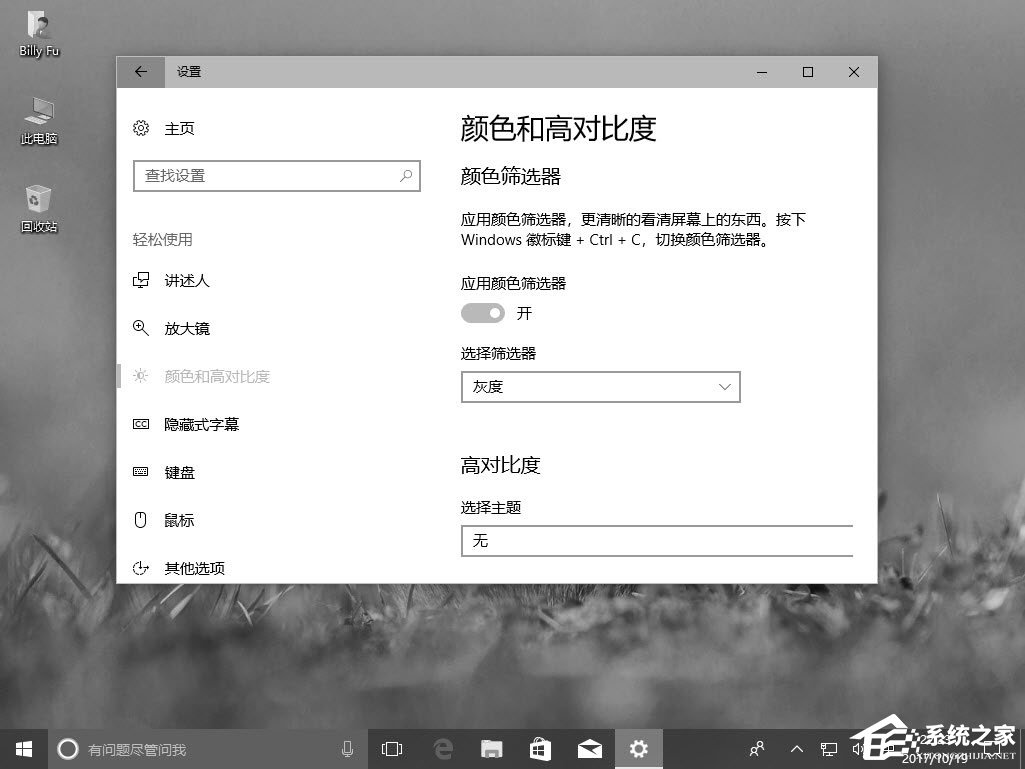
顛倒:
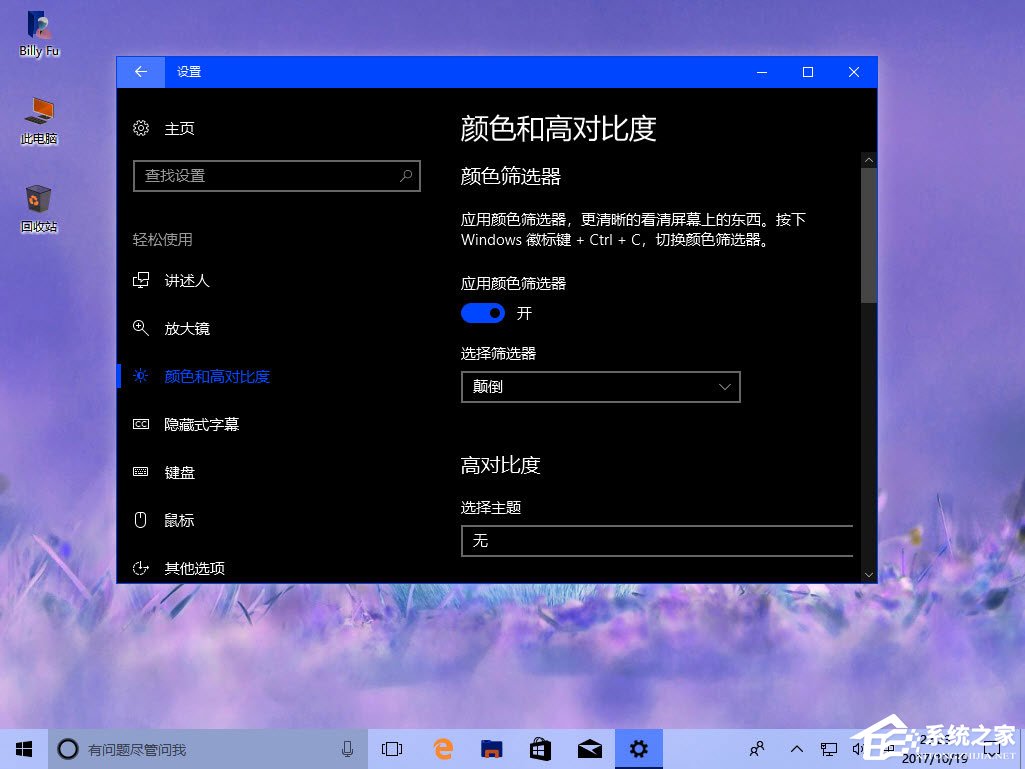
灰度顛倒:
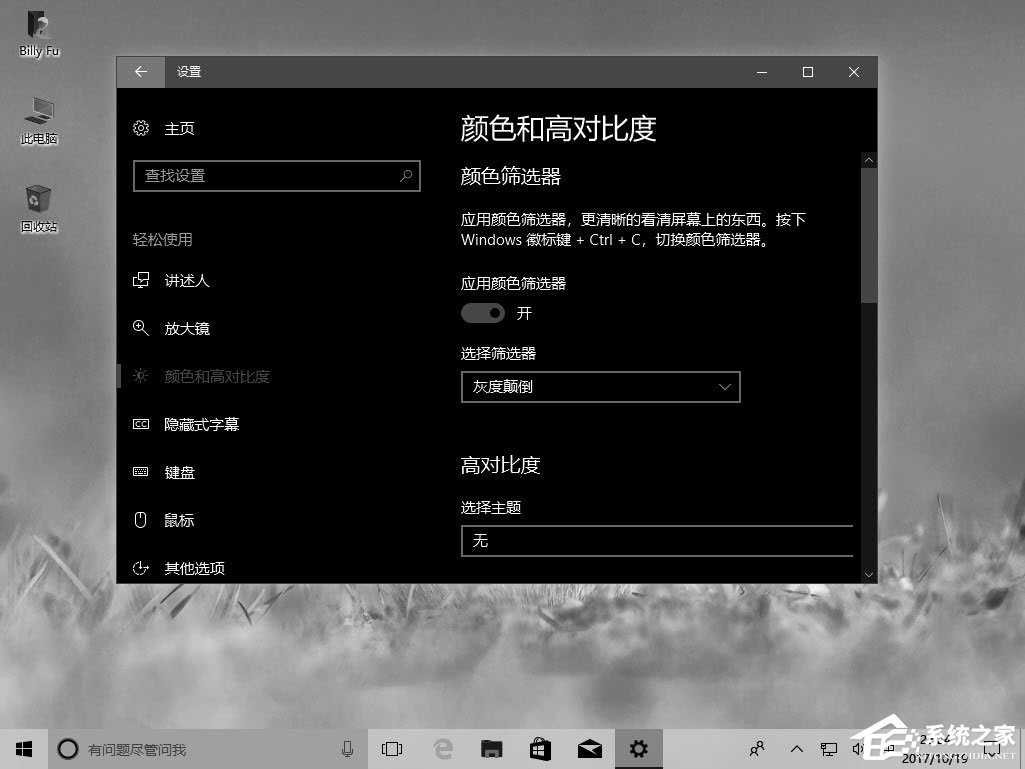
綠色盲:
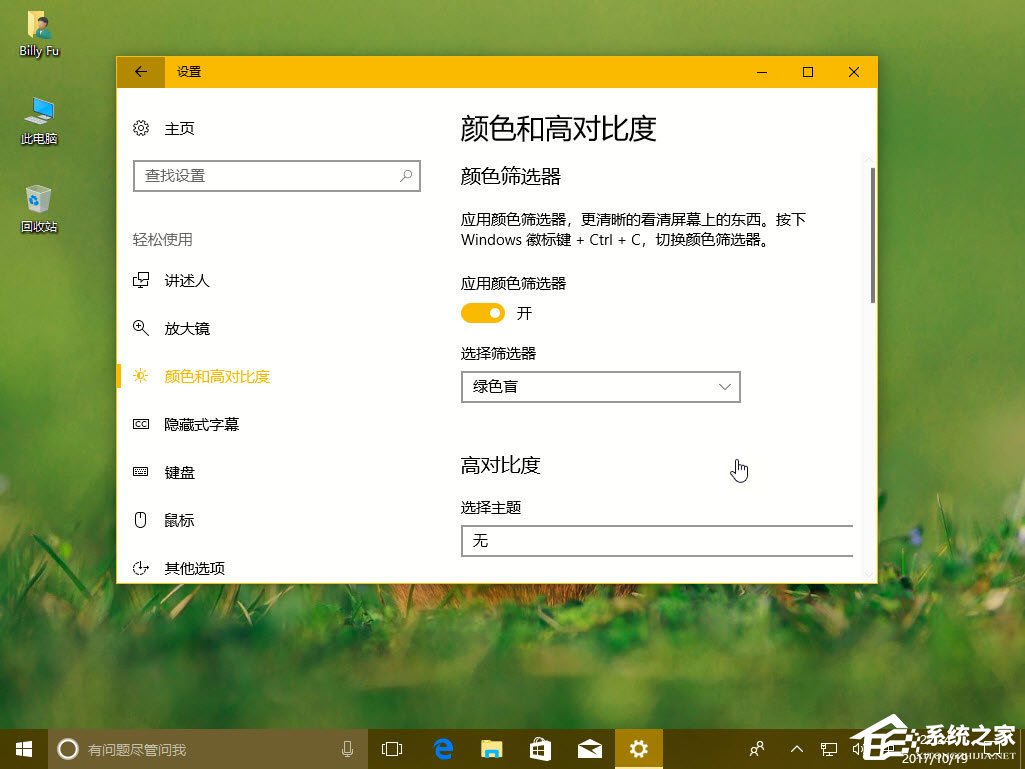
紅色盲:
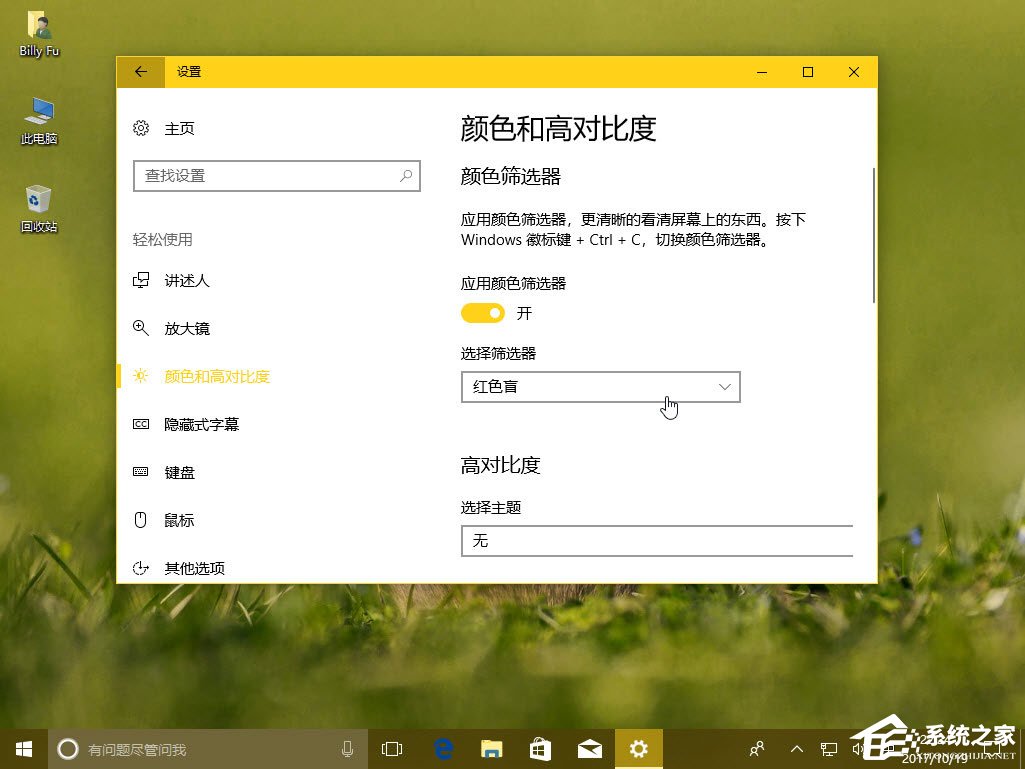
藍(lán)色盲:
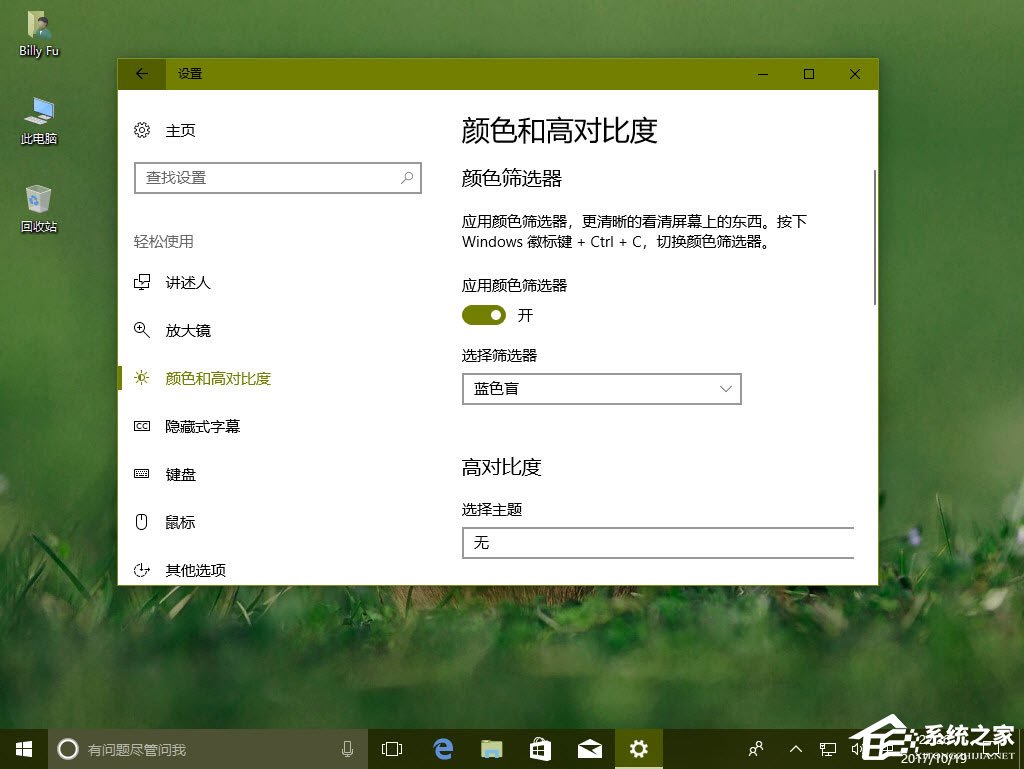
完成選擇步驟后,過濾器將自動應(yīng)用于你的設(shè)備,以幫助你更清楚地查看屏幕上的元素。
任何時(shí)候,你都可以使用 Windows + Ctrl + C 快捷鍵盤在 Windows10 Fall Creators Update 中啟用或禁用已選定的顏色篩選器,而不必每次都打開「Windows 設(shè)置」應(yīng)用進(jìn)行配置。
最后提醒一句,「顏色篩選器」 功能從 Windows10 Fall Creators Update (version 1709)開始提供,如果找不到的話請自行升級到最新Windows10版本。
以上給大家詳解介紹了Windows10應(yīng)用顏色篩選器的方法,對了,顏色篩選器還能夠在系統(tǒng)級別工作,這意味著它不僅可以與Windows10元素配合使用,還可以與應(yīng)用程序一起使用,包括傳統(tǒng)(Win32)桌面應(yīng)用和Windows Store 中的應(yīng)用,是不是非常的棒啊!
相關(guān)文章:
1. Win10系統(tǒng)麥克風(fēng)沒聲音怎么設(shè)置?2. Debian11怎么結(jié)束進(jìn)程? Debian殺死進(jìn)程的技巧3. Debian11中thunar文件管理器在哪? Debian11打開thunar文件管理器的技巧4. Win11怎么提高開機(jī)速度?Win11提高開機(jī)速度設(shè)置方法5. Win10服務(wù)項(xiàng)哪些能禁用?6. 如何立即獲取Windows10 21H1更新?獲取Windows10 21H1更新方法分享7. Win10系統(tǒng)怎么把字體改成蘋果字體?8. WinXP沒有網(wǎng)絡(luò)適配器怎么添加?本地連接消失了如何恢復(fù)?9. 統(tǒng)信uos系統(tǒng)怎么管理打印界面和打印隊(duì)列?10. Win7通過cmd進(jìn)入d盤的方法

 網(wǎng)公網(wǎng)安備
網(wǎng)公網(wǎng)安備